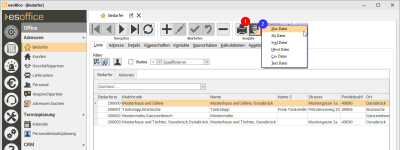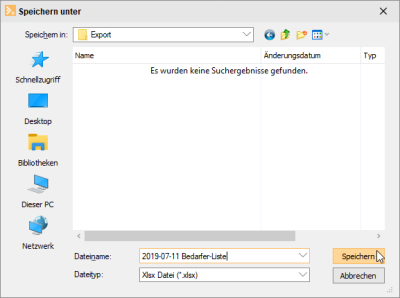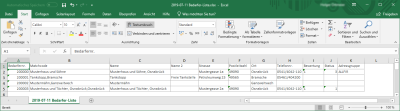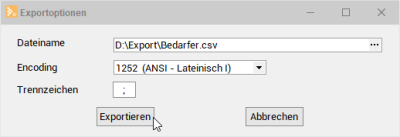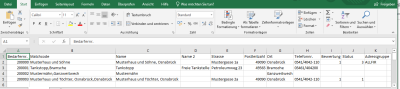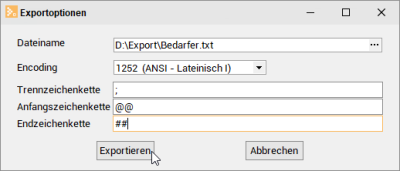Export ![]() (Liste speichern als ...)
(Liste speichern als ...)
In der Listenansicht der einzelnen Module (Register Liste, zum Beispiel Office | Bedarfer | Liste) können die angezeigten Datensätze als Datei zur beliebigen Weiterverarbeitung gespeichert werden.
Dabei können die Daten wie sie in der Listenansicht zu sehen sind (Spalten, Filter, Suchergebnis, Sortierung), in die zur Verfügung stehenden Dateiformate exportiert werden.
Für die Verwendung dieser Funktion wird die Berechtigung 400 Listengitterexport (Reihenfolge 1010) benötigt.
Siehe auch Datenexport / Listengitter-Export
Export einer Liste
Datenexport
-
Zum Exportieren der Liste, klicken Sie im Navigator (Bereich Ausgabe) als die Schaltfläche Liste speichern als (Datenexport)
 (1)
(1) -
Im Kontextmenü wählen Sie das gewünschte Dateiformat (2)
-
Im Dateiauswahl-Dialog bestimmen Sie den Speicherort und vergeben den Dateinamen.
Datenformate
Die Daten können in den folgenden Formaten gespeichert / exportiert werden:
XLSX Datei
Microsoft Excel Kalkulationsmappe (aktuelles Format)
XLS Datei
Microsoft Excel Kalkulationsmappe (älteres Format)
XML-Datei
Extensible Markup Language Format (dt. Erweiterbare Auszeichnungssprache)
Darstellung hierarchisch strukturierter Daten im Format einer Textdatei, die sowohl von Menschen als auch von Maschinen lesbar ist
Zusammen mit der XML-Datei wird auch ein XSL-Stylesheet mit den Format- / Stil-Beschreibungen gespeichert
HTML Datei
Hypertext Markup Language, abgekürzt HTML
Textbasierte Auszeichnungssprache zur Strukturierung elektronischer Dokumente, die z.B. bei Webseiten zum Einsatz kommt.
Beispiel einer Liste im HTML-Format (Anzeige im Browser)
CSV Datei
Das Dateiformat CSV steht für Englisch Comma-separated values und beschreibt den Aufbau einer Textdatei zur Speicherung oder zum Austausch einfach strukturierter Daten.
Die einzelnen Daten sind mit einem Trennzeichen (Komma, Semikolon etc.) getrennt.
CSV-Dateien können zum Beispiel mit Microsoft Excel bearbeitet werden.
Das Trennzeichen und die Codierung (Encoding) der Textdatei können noch angegeben werden.
Ergebnis der obigen Einstellungen
Im Editor (Notepad)
Microsoft Excel
Text Datei
Speichert die Liste im Textformat (*TXT).
Es können die Codierung (Encoding) der Textdatei, eine Trennzeichenkette, eine Anfangszeichenkette und eine Endzeichenkette für den Export der Datensätze vergeben werden.
Ergebnis der obigen Einstellungen